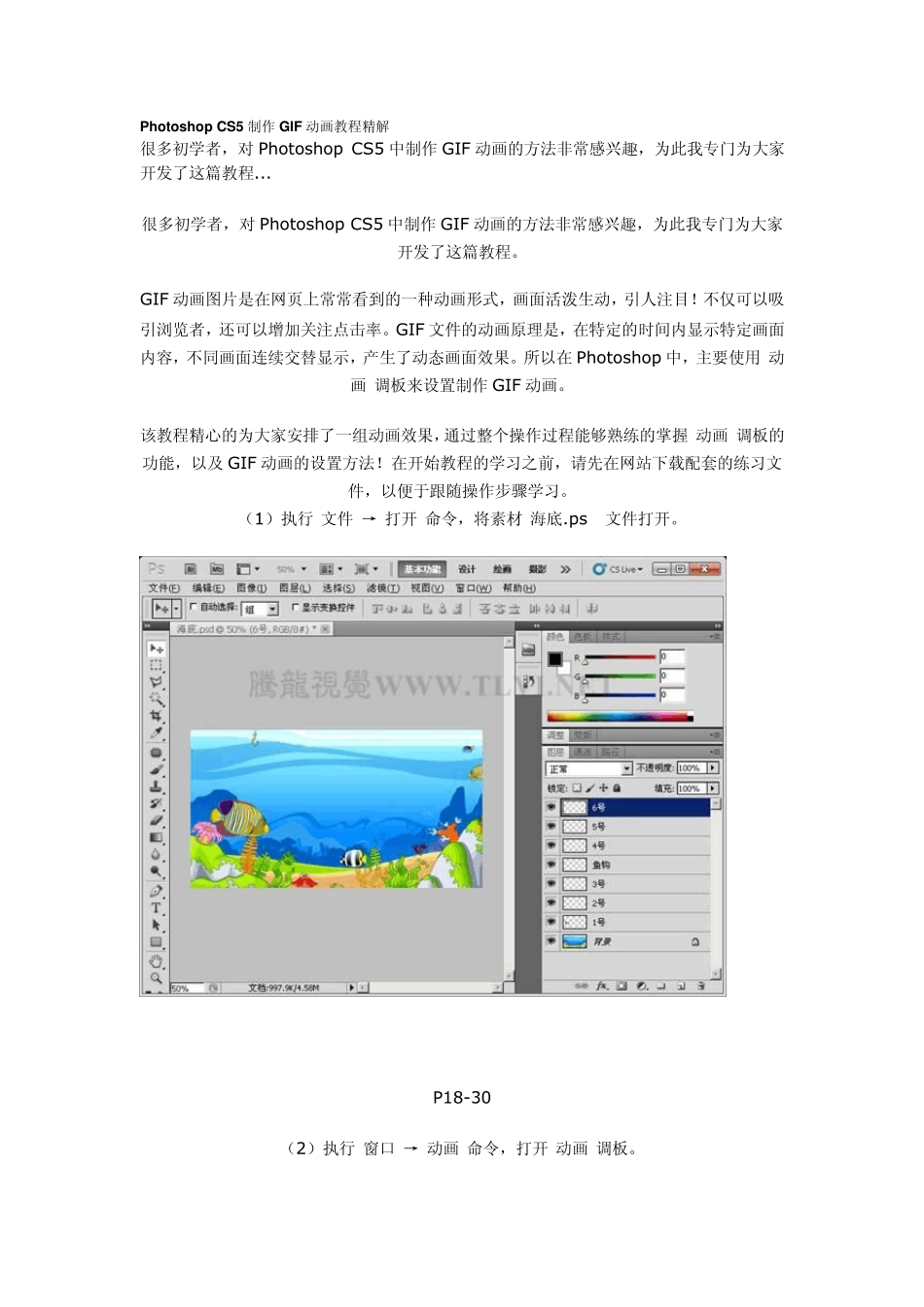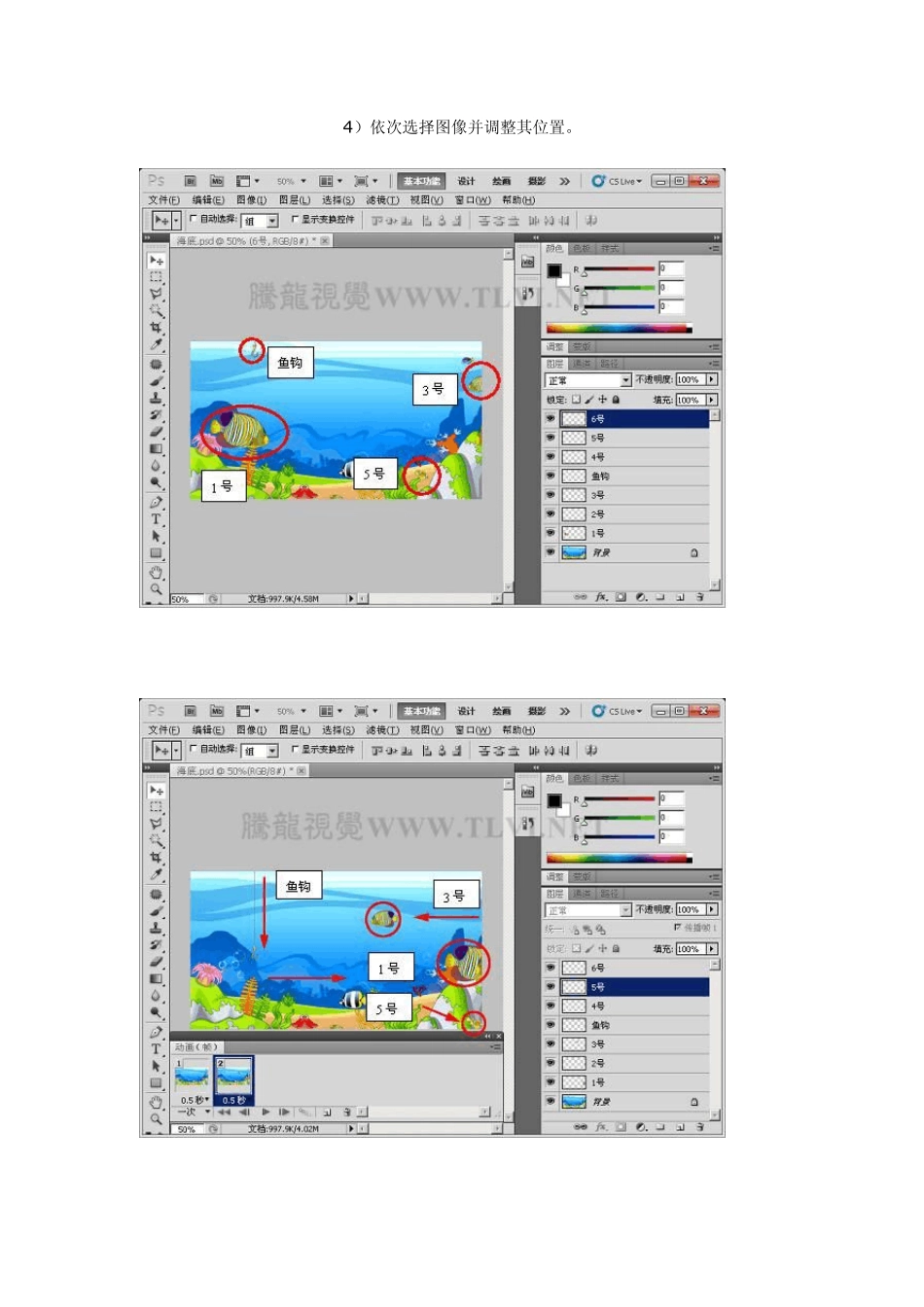Photoshop CS5 制作 GIF 动画教程精解 很多初学者,对 Photoshop CS5 中制作 GIF 动画的方法非常感兴趣,为此我专门为大家开发了这篇教程... 很多初学者,对 Photoshop CS5 中制作 GIF 动画的方法非常感兴趣,为此我专门为大家开发了这篇教程。 GIF 动画图片是在网页上常常看到的一种动画形式,画面活泼生动,引人注目!不仅可以吸引浏览者,还可以增加关注点击率。GIF 文件的动画原理是,在特定的时间内显示特定画面内容,不同画面连续交替显示,产生了动态画面效果。所以在 Photoshop 中,主要使用“动画”调板来设置制作 GIF 动画。 该教程精心的为大家安排了一组动画效果,通过整个操作过程能够熟练的掌握“动画”调板的功能,以及 GIF 动画的设置方法!在开始教程的学习之前,请先在网站下载配套的练习文件,以便于跟随操作步骤学习。 (1)执行“文件”→“打开”命令,将素材“海底.psd”文件打开。 P18-30 (2)执行“窗口”→“动画”命令,打开“动画”调板。 (3)单击“”复制所选帧按钮,复制当前帧,如下图8-31。 4 )依次选择图像并调整其位置。 (5 )单击“动画”调板底部的“过渡动画帧”按钮,打开“过渡“对框话对其运行设置。 (6)在“动画”调板中将第7 帧动画复制。 (7)再次使用“移动”工具调整图像的位置。 (8 )在调板菜单中执行“过渡”命令,打开“过渡”对话框,并对其运行设置。 (9)依照上方技法,新建帧后将所有图像垂直或水平移出视图之外,并做出其它的动画效果。 (10)选择上一帧动画。 (1 1 )删除所选择的帧。 (12)更改帧与帧之间的播放时间。 (13)此时动画已经做完成, 将其播放查看效果。 (14)更改动画的播放次数。 (15)执行“文件”→“存储为 Web 和设备所用格式”命令,打开并设置“存储为 Web 和设备所用格式”对话框,如下图 18-40。 P18-40 (16)单击“存储”按钮,打开“将优化结果存储为”对话框,设置存储路径并单击“保存”按钮,将文档存储为gif 格式的动画文件。